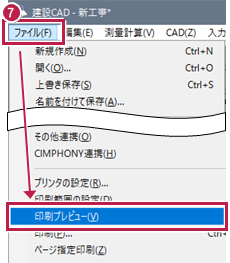| プログラム名 | 建設CAD | Ver. | Ver.20 | ID | M002057 | 更新日 | 2021/01/26 |
Q:《建設CAD》で図枠を配置して印刷をしていますが、枠の一部しか印刷されません。どうしたらよいですか。
A:出力の設定が問題なければ、[用紙設定]で余白を調整して図枠を再配置してください。
操作方法
出力時の設定で枠が一部印刷されない状態になっているのか、プリンタの余白(マージン)部分にかかって印刷されない状態になっているのかを確認して対処します。
■出力の設定を確認する方法
- [ファイル]-[プリンタの設定]をクリックします。
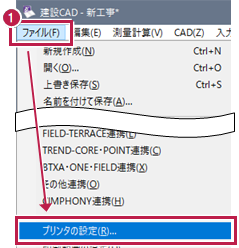
- 用紙サイズ、向きを確認して、[OK]をクリックします。
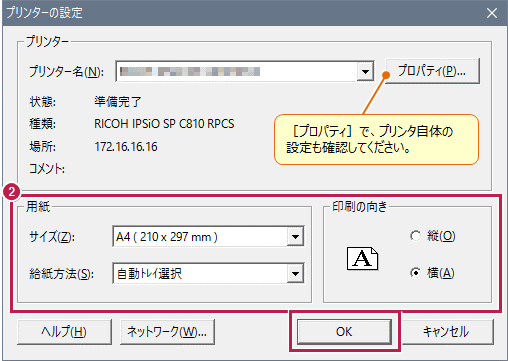
- [ファイル]-[印刷プレビュー]をクリックします。
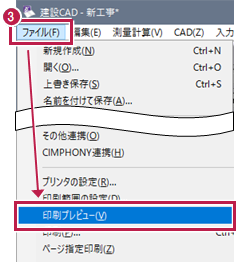
- [出力設定]をクリックします。
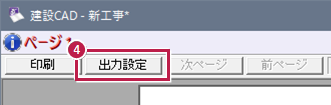
- [分割印刷]タブで、すべてチェックがOFFになっているか確認します。
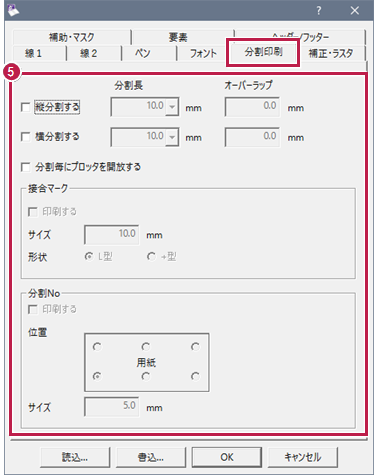
- [補正・ラスタ]タブで、[横方向][縦方向]とも「0.0」mmになっているか、および[サイズ]を確認して[印刷]します。
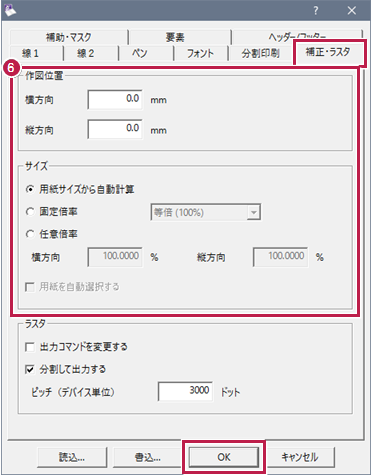
■用紙設定と図枠の位置を確認する方法(プリンタのマージンにかかって印刷されない場合)
- [設定]-[用紙設定]をクリックします。
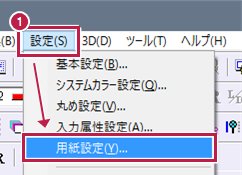
- 各オフセット(余白)を確認し、「0.0」の場合は[読込み]をクリックします。

- 用紙を選択して、[OK]をクリックします。

- オフセットが設定されたことを確認して、[OK]をクリックします。

- [土木]-[図枠・表題]をクリックします。
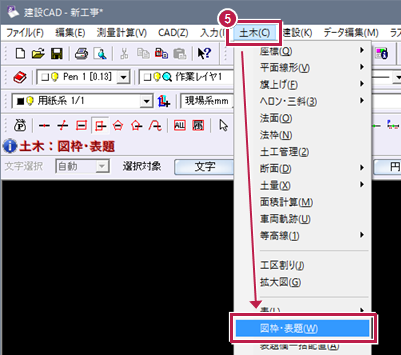
- [枠設定]タブで、[内枠]の[あり]をONにして、[OK]をクリックします。
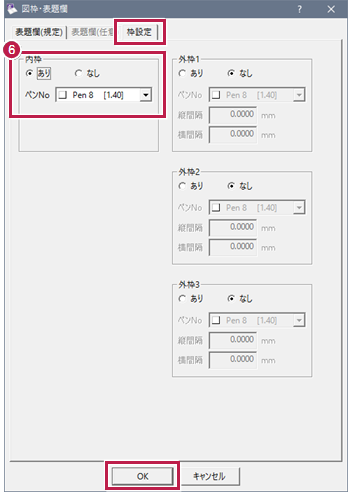
- [印刷プレビュー]で確認して[印刷]します。